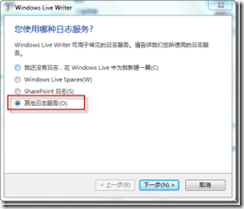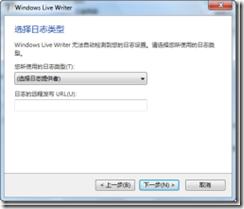最近一直在用Windows Live Writer(简称WLW)写博客,感觉很好用,因为Wordpress自带的编辑器有很多缺点,比如速度很慢,修改的时候会自动产生很多个副本,占用很大的数据库空间,发布的图片需要一张一张上传等等,那使用Windows Live Writer这些问题就很好解决,这里跟大家分享一下Windows Live Writer写Wordpress博客的设置方法和一些Wordpress自带编辑器没有的一些功能。
首先要下载安装Windows Live Writer,在这里下载,也可以安装Messenger的时候选择安装Writer。
设置方法:
WordPress设置:
在Wordpress后台,选择“设置”中的“撰写”,激活“远程发布”中的“XML-RPC”(启用 WordPress,Movable Type,MetaWeblog和Blogger 的 XML-RPC发布协议。)
Windows Live Writer设置:
安装后运行Windows Live Writer,会自动进入帐户设置页面。
选择其他日志服务
出现无法自动检测,没关系,选择Wordpress,再更改一下,重新设置一下xmlrpc.php的路径。
下载日志编辑主题、完成。
设置完以后就可以用Windows Live Writer写博客了,相比Wordpress自带的编辑器有很多优势。
个人感觉最方便的就是发图片,不用保存以后一张张去上传了,直接截图到剪贴板之后,ctrl+v就可以了。
还可以添加相册,直接引用Windows Live Space的相册效果,效果可以参考外贸网站建设,因为我使用了jQuery lazy load,目前跟图片插件有冲突,本地相册效果不是很好,所以直接调用了Windows Live Space的相册。
还有比如插入表格功能也是Wordpress自带的编辑器没有的功能,还可以插入地图,由于Windows Live Writer是微软的产品,所以插入的地图是Bing地图,但相比我还是更喜欢Google地图。
Writer的预览功能比Wordpress要更加完善,点击预览按钮,可以直接预览发布后的效果。
Windows Live Writer还可以设置日志类别、Ping设置、作者、摘要、发布日期、标签、数据域(永久链接)等几乎所有Wordpress编辑器自带的功能,但我用习惯的Simple Tags的一键标签(Click tags)功能,如果一定要用到的话可以使用Windows Live Writer发布完了再去Wordpress编辑器上再编辑一下。
如果博客使用了SEO All in one 插件的话,Writer还有专门的插件可以使用,下载地址和使用说明在这里。
此外Windows Live Writer还包括一些比如字数统计等小功能等待大家自己去挖掘了,有好用的插件和心得欢迎交流。